
Ob im täglichen Leben oder im Büro, Computer sind unverzichtbar und wir können sie überall sehen. Allerdings werden wir bei der Nutzung auch auf verschiedene Probleme und Herausforderungen stoßen. Viele Computeranfänger stoßen bei der Verwendung von Win10 häufig auf ein Problem, das heißt, sie können keine Verbindung zu Remotecomputern oder -geräten herstellen. Lassen Sie uns nun mit Ihnen über die Lösung des Problems sprechen, dass der Win10-Remotecomputer die Verbindung nicht akzeptiert.
Was tun, wenn der Win10-Remotecomputer die Verbindung nicht akzeptiert? 1 Öffnen Sie unseren Browser, geben Sie die Option „Internet“ ein, klicken Sie auf „Verbindung“ und wählen Sie die Einstellungen für die Breitbandverbindung aus.
2. Deaktivieren Sie nach dem Aufrufen der Einstellungsschnittstelle für die Breitbandverbindung das Kontrollkästchen „Proxyserver für diese Verbindung verwenden“ unter dem Proxyserver und klicken Sie auf „OK“. 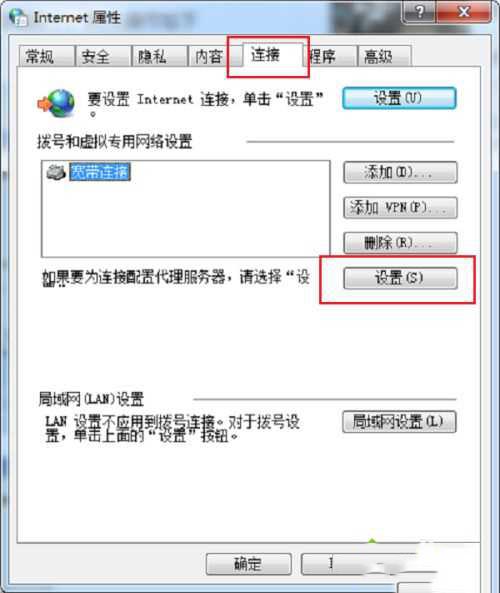
3. Nachdem Sie zur Verbindungsoberfläche der Interneteigenschaften zurückgekehrt sind, klicken Sie unten auf die LAN-Einstellungen. 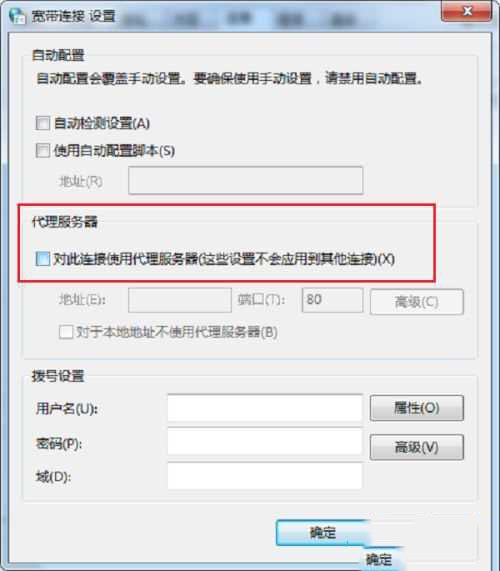
4. Deaktivieren Sie nach dem Aufrufen der LAN-Einstellungsoberfläche das Kontrollkästchen „Proxyserver für LAN verwenden“ unter dem Proxyserver, klicken Sie auf „OK“ und starten Sie den Computer neu, nachdem die Einstellungen abgeschlossen sind. 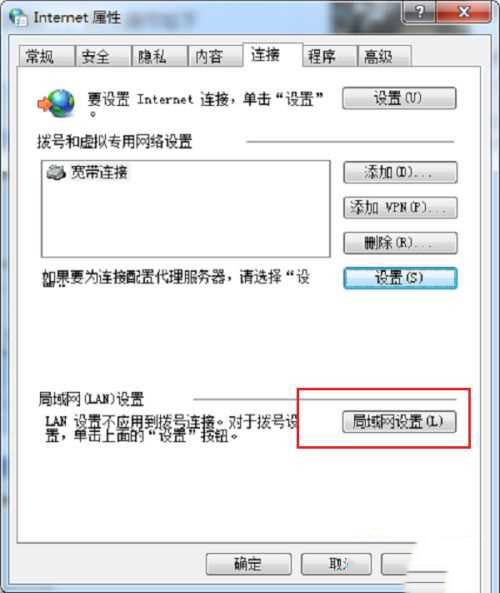
Methode 2: Breitband-Netzwerkverbindung einrichten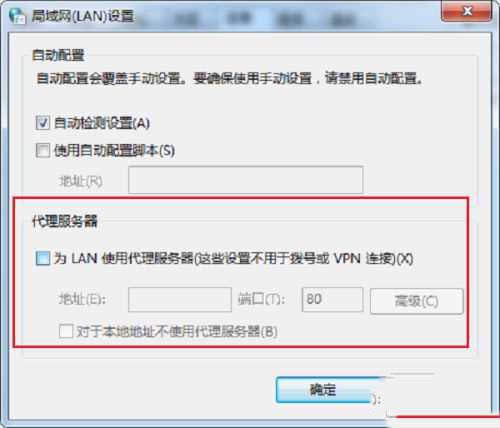
2. Nachdem Sie die Eigenschaftenoberfläche der Internetprotokollversion (TCP/IPv4) aufgerufen haben, klicken Sie unten auf „Erweitert“. 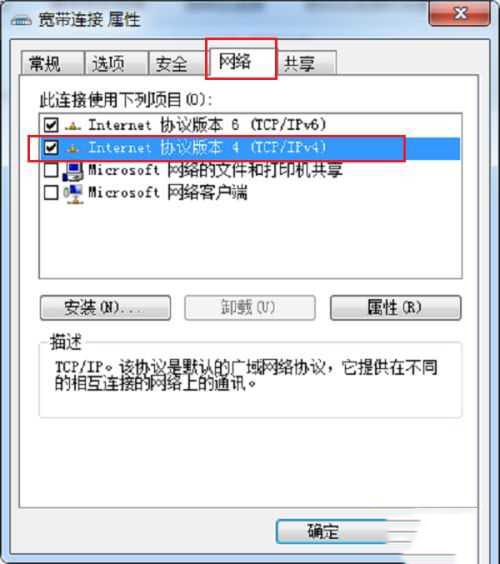
3. Nachdem Sie die erweiterte TCP/IP-Einstellungsoberfläche aufgerufen haben, klicken Sie auf WINS, um NetBIos(N) auf TCP/IP zu aktivieren. 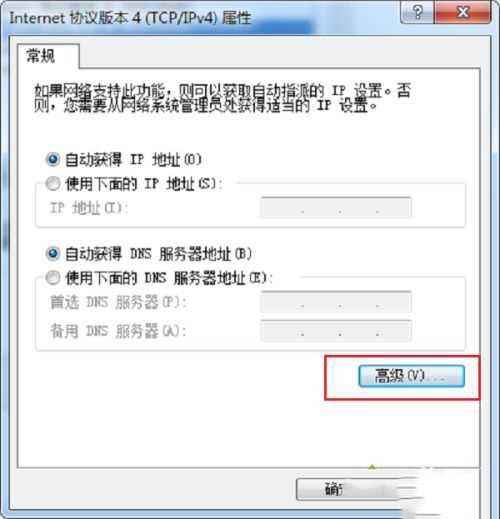
Das obige ist der detaillierte Inhalt vonWas tun, wenn der Remotecomputer die Verbindung in Win10 nicht akzeptiert?. Für weitere Informationen folgen Sie bitte anderen verwandten Artikeln auf der PHP chinesischen Website!
 BigDecimal-Methode zum Vergleichen von Größen
BigDecimal-Methode zum Vergleichen von Größen
 So schalten Sie die Firewall aus
So schalten Sie die Firewall aus
 HTML-Online-Editor
HTML-Online-Editor
 Bitcoin-Kauf- und -Verkaufsprozess auf Huobi.com
Bitcoin-Kauf- und -Verkaufsprozess auf Huobi.com
 Der Server kann auf der Computerlösung nicht gefunden werden
Der Server kann auf der Computerlösung nicht gefunden werden
 Wie Oracle eine Datenbank erstellt
Wie Oracle eine Datenbank erstellt
 Einführung in die Verwendung der Funktion sort() in Python
Einführung in die Verwendung der Funktion sort() in Python
 Welche Taste muss ich zur Wiederherstellung drücken, wenn ich nicht auf meiner Computertastatur tippen kann?
Welche Taste muss ich zur Wiederherstellung drücken, wenn ich nicht auf meiner Computertastatur tippen kann?




